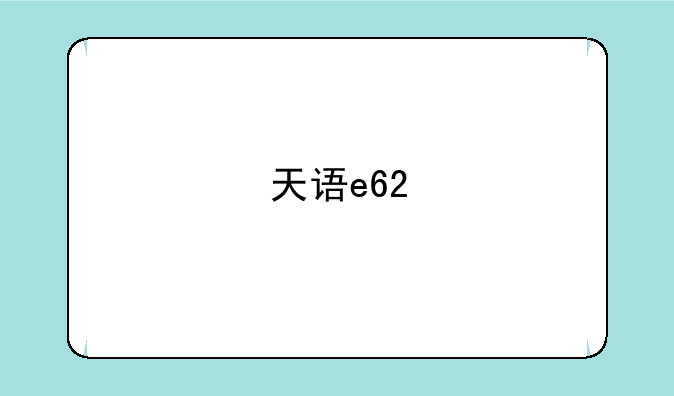联想笔记本电脑摄像头怎么打开
微码库中的这篇文章是关于笔记本摄像头的相关信息,希望可以帮助到你。
联想笔记本电脑摄像头怎么打开

电脑摄像头怎么打开
打开电脑摄像头的方法取决于操作系统和电脑类型。对于Windows系统的联想小新Air这样的笔记本电脑,可以通过以下步骤打开摄像头:
右键点击桌面上的“此电脑”,选择“管理”选项。
在计算机管理界面,点击左侧的“设备管理器”。
在设备管理器中找到“照相机”,点击进入。
选择集成摄像头,如果显示“这个设备运转正常”,则摄像头已经打开。
如果显示“该设备已被禁用”,则点击“驱动程序”,再选择“启用设备”。
点击“确定”按钮完成设置。
对于Windows系统的台式电脑,可能需要购买一个外置摄像头。对于Mac系统,可以通过Dock栏中的相机图标来打开摄像头,或者在FaceTime或Zoom等程序中选择摄像头。
此外,有些电脑可能支持使用快捷键打开摄像头,通常是按下键盘上的“Fn”键并同时按下一个带有摄像头图标的功能键(如F2、F4、F5或F6)
笔记本的摄像头被锁了,怎么打开呀?
XP/Win7系统的电脑,可以直接进入我的电脑来打开摄像头。
随着电脑系统的升级,大多数人使用的都是Win10系统,那么Win10系统的笔记本摄像头怎么打开?方法很简单,主要看下面两个!
一、通过图像设备打开摄像头
很多人会问:笔记本摄像头打不开怎么办?首先我们要确认Win10系统的电脑是否有安装了摄像头,以及驱动器是否正常。即打开的界面是否有【图像设备】,如果你找不到【图像设备】,说明笔记本可能没有摄像头或者是安装不正常。
具体操作如下:
步骤1:打开电脑,找到电脑桌面上的【此电脑】图标。鼠标右键点击它,在弹出的窗口选择【管理】。
步骤2:在打开的计算机管理窗口的左侧,找到并单击【设备管理器】。然后找到【图像设备】,展开检查摄像头驱动器是否正常。摄像头型号出现黄色感叹号,说明摄像头驱动器没有正常安装,需要安装驱动器才可以使用。
二、通过QQ或者直接打开
如果确认Win10系统的电脑自带摄像头,驱动器也是正常的。win10笔记本摄像头怎么打开?打开摄像头的方法有很多。
方法1:电脑有网络,并且QQ已经登录。打开QQ好友聊天对话框,点击上方的摄像头图案,系统就会打开摄像头。
方法2:没有网络,或者只想打开本地的摄像头。
步骤1:单击笔记本桌面的【开始菜单】,下滑列表找到【相机】,或者是在搜索框搜索【相机】,单击它就可以打开摄像头了。
步骤2:如果相机打不开,可以打开电脑的【设置】窗口,选择【隐私】。
步骤3:找到并点击界面的【相机】或者【摄像头】选项,打开相机访问权限就可以了。

 产品报价
产品报价 配置参数
配置参数 数码教程
数码教程 数码产品
数码产品 数码资讯
数码资讯